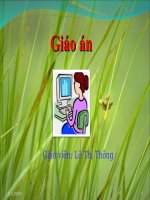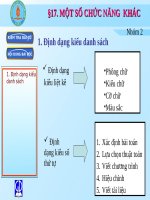Bài 17-Một số chức năng khác
Bạn đang xem bản rút gọn của tài liệu. Xem và tải ngay bản đầy đủ của tài liệu tại đây (4.06 MB, 21 trang )
BI 17. MT S CHC NNG KHC
Trửụứng THPT Haỷi
Laờng
GV: Tran Thũ Thu
Huyen
BÀI 17. MỘT SỐ CHỨC NĂNG KHÁC
Câu 1: Thế nào là định dạng văn bản? Các lệnh
định dạng được phân thành mấy loại?
Câu 2: Quan sát đoạn văn bản sau và cho biết
những thuộc tính dịnh dạng nào đã được áp
dụng cho văn bản?
BÀI 17. MỘT SỐ CHỨC NĂNG KHÁC
1. ĐỊNH DẠNG KIỂU DANH SÁCH
Hãy nhận xét về cách trình bày các mục trong 2 văn bản sau:
NGẮT TRANG
SỐ TRANG
XEM TRƯỚC
KHI IN
IN VĂN BẢN
ĐỊNH DẠNG
BÀI 17. MỘT SỐ CHỨC NĂNG KHÁC
1. ĐỊNH DẠNG KIỂU DANH SÁCH
Cách 1: Format Bullets and Numbering…
- Bước 1 : Chọn khối văn bản cần định dạng
a) Phân loại
- Bước 2 : Định dạng
b) Các bước định dạng
-
Loại 1: Liệt kê dạng kí hiệu
-
Loại 2: Liệt kê dạng số thứ tự
NGẮT TRANG
SỐ TRANG
XEM TRƯỚC
KHI IN
IN VĂN BẢN
ĐỊNH DẠNG
BÀI 17. MỘT SỐ CHỨC NĂNG KHÁC
Dạng số thứ tựDạng kí hiệu
Chọn dạng có sẵn
Tùy chọn
Nháy OK
Cách 1: Format Bullets and Numbering…
NGẮT TRANG
SỐ TRANG
XEM TRƯỚC
KHI IN
IN VĂN BẢN
ĐỊNH DẠNG
+
+
Ch
Ch
ọn
ọn
Bulleted
Bulleted
:
:
Đánh
Đánh
kí hiệu
kí hiệu
ho
ho
ặc
ặc
Numbered
Numbered
:
:
Đánh
Đánh
số thự tự
số thự tự
+
+ Chọn dạng có sẵn
+
+
Thi
Thi
ết đặt các t
ết đặt các tùy
chọn ở mục Customize
+
+
Chọn
Chọn
OK
OK
BÀI 17. MỘT SỐ CHỨC NĂNG KHÁC
Cách 2: Chọn trên thanh công cụ định dạng
Numbering (Đánh số thự tự)
Bullets (Đánh kí hiệu)
Chú ý: Khi bỏ định dạng kiểu danh sách ta chỉ
cần chọn phần văn bản đó rồi nháy nút lệnh
tương ứng .
NGẮT TRANG
SỐ TRANG
XEM TRƯỚC
KHI IN
IN VĂN BẢN
ĐỊNH DẠNG
BÀI 17. MỘT SỐ CHỨC NĂNG KHÁC
! Kinh nghiệm
Để liệt kê dạng kí hiệu hoặc số thứ tự cho các
đoạn văn bản, ta nhập đầy đủ nội dung của các
đoạn đó rồi thực hiện định dạng theo từng cấp.
Như vậy văn bản sẽ đều, đẹp và chính xác hơn.
1. ĐỊNH DẠNG KIỂU DANH SÁCH
NGẮT TRANG
SỐ TRANG
XEM TRƯỚC
KHI IN
IN VĂN BẢN
ĐỊNH DẠNG
BÀI 17. MỘT SỐ CHỨC NĂNG KHÁC
2. NGẮT TRANG VÀ ĐÁNH SỐ TRANG
•
Word ngắt trang tự động.
Word ngắt trang tự động.
•
Chỉ thực hiện ngắt trang thủ công trong những trường
Chỉ thực hiện ngắt trang thủ công trong những trường
hợp sau:
hợp sau:
a. Ngắt trang:
NGẮT TRANG
SỐ TRANG
XEM TRƯỚC
KHI IN
IN VĂN BẢN
ĐỊNH DẠNG
BÀI 17. MỘT SỐ CHỨC NĂNG KHÁC
2. NGẮT TRANG VÀ ĐÁNH SỐ TRANG
a. Ngắt trang:
Thực hiện ngắt trang như sau :
B1. Đặt con trỏ văn bản ở vị trí muốn ngắt trang
B2.Chọn lệnh Insert Break
B3. Chọn Page break
B4 Chọn OK
Chú ý: Có thể nhấn Ctrl + Enter
để ngắt trang tại vị trí con trỏ
văn bản.
NGẮT TRANG
SỐ TRANG
XEM TRƯỚC
KHI IN
IN VĂN BẢN
ĐỊNH DẠNG
BÀI 17. MỘT SỐ CHỨC NĂNG KHÁC
Khi nào thì cần đánh số trang cho văn bản?
Lợi ích của việc đánh số trang?
b. Đánh số trang:
Thực hiện đánh số trang như sau:
B1. Chọn lệnh Insert Page Numbers
B3.
B4
B2.
B5.
B2. Chọn vị trí (đầu trang (Header), cuối trang (Footer))
B3. Chọn căn lề (trái, phải, giữa)
B4. Chọn (bỏ chọn) đánh số trang đầu tiên
B5. Định dạng khác (Format)
B6. Nháy nút OK
B6
NGẮT TRANG
SỐ TRANG
XEM TRƯỚC
KHI IN
IN VĂN BẢN
ĐỊNH DẠNG
BÀI 17. MỘT SỐ CHỨC NĂNG KHÁC
3. In văn bản:
Cách 1: Chọn File Print Preview
Cách 2: Nháy nút lệnh Print Preview trên thanh công cụ
Tại sao phải xem trước khi in?
NGẮT TRANG
SỐ TRANG
XEM TRƯỚC
KHI IN
IN VĂN BẢN
ĐỊNH DẠNG
a. Xem trước khi in:
BÀI 17. MỘT SỐ CHỨC NĂNG KHÁC
Chọn số
trang trên
màn hình Tỷ lệ thu nhỏ
Đóng cửa sổ
NGẮT TRANG
SỐ TRANG
XEM TRƯỚC
KHI IN
IN VĂN BẢN
ĐỊNH DẠNG
BÀI 17. MỘT SỐ CHỨC NĂNG KHÁC
Cách 3: Nháy nút lệnh Print trên thanh công cụ
b. In văn bản:
Cách 1: Chọn File Print…
Cách 2: Nhấn Ctrl + P
Số bản in
In các trang
cụ thể
Tên máy in
In trang
hiện thời
In
toàn
bộ
NGẮT TRANG
SỐ TRANG
XEM TRƯỚC
KHI IN
IN VĂN BẢN
ĐỊNH DẠNG
BÀI 17. MỘT SỐ CHỨC NĂNG KHÁC
H·y nhí!
Định dạng kiểu
danh sách
Format Bullets and Numbering
Ngắt trang
Đánh số trang
Xem trước khi in
In văn bản
Insert Break Page break
Insert Page Numbers
File Print Preview
File Print… (Ctrl + P)
BÀI 17. MỘT SỐ CHỨC NĂNG KHÁC
•
Làm bài tập 2, 3, 4: Tr 118- SGK
•
Các bài tập 3.583.72 ở sách BT
•
Xem trước bài 18: Các công cụ trợ
giúp soạn thảo
Hướng dẫn học ở nhà
BÀI 17. MỘT SỐ CHỨC NĂNG KHÁC
C©u 1 C©u 2
C©u 3 C©u 4
Bài 17. MỘT SỐ CHỨC NĂNG KHÁC
Để đánh số thứ tự các đoạn văn bản, ta chọn các
đoạn văn bản đó rồi thực hiện:
c. Lệnh Edit-> Bullets and Numbering…;
d. Lệnh Format-> Bullets and Numbering…;
C©u 1 C©u 2
C©u 3 C©u 4
a. Nháy chuột vào nút trên thanh công cụ
b. Nháy chuột vào nút trên thanh công cụ
Bài 17. MỘT SỐ CHỨC NĂNG KHÁC
Để ngắt trang tại vị trí con trỏ, ta thực hiện:
a. Chọn FileBreak…Page break
b. Chọn EditBreak…Page break
c. Chọn InsertBreak…Page break
d. Chọn FormatBreak…Page break
C©u 1 C©u 2
C©u 3 C©u 4
Bài 17. MỘT SỐ CHỨC NĂNG KHÁC
Việc nào trong những việc dưới đây sẽ không thực hiện
được khi ta đánh số trang trong Word bằng lệnh
Insert Page Numbers…?
a. Đặt số thứ tự trang ở đầu trang hay dưới trang;
b. Đặt số thứ tự trang ở giữa hoặc bên mép trái hay mép
phải của trang;
d. Đánh số trang bằng chữ (một, hai, ba,…)
C©u 1 C©u 2
C©u 3 C©u 4
c. Đặt số thứ tự trang ở các vị trí khác nhau đối với
trang chẵn và trang lẻ
Bài 17. MỘT SỐ CHỨC NĂNG KHÁC
a. Trang hiện thời sẽ được in ra;
b. Trang chứa con trỏ VB sẽ được in ra;
c. Toàn bộ văn bản sẽ được in ra;
d. Phần đang chọn sẽ được in.
Khi nháy vào nút trên thanh công cụ,
điều gì sẽ xảy ra?
C©u 1 C©u 2
C©u 3 C©u 4
Bài học kết thúc tại đây
Bài học kết thúc tại đây
Cảm ơn quý thầy cô và các em
Cảm ơn quý thầy cô và các em
đã chú ý lắng nghe!
đã chú ý lắng nghe!